Sådan downloader du spil til din Xbox One fra din telefon

Xbox One-spil kan være massive i størrelse og tage timer at downloade. I stedet for at vente på spil, der skal downloades, når du er klar til at afspille dem, kan du eksternt starte spiladownloads på din Xbox One fra en smartphone eller en webbrowser. De downloades automatisk til din Xbox og være klar, når du kommer hjem, så du kan afspille dem med det samme.
Dette fungerer kun med digitale spil. Hvis du har et fysisk spil, skal du indsætte det i din Xbox One's diskdrev, før konsollen begynder at installere den og downloade nødvendige opdateringer.
Sådan konfigurerer du Xbox One til fjernbetjenings Downloads
Dette vil kun ske arbejde, hvis din Xbox One er suspenderet og indstillet til automatisk downloadede spilopdateringer og forblive i øjeblikkelig tilstand. Disse er standardindstillingerne, så alting skal bare fungere. Hvis du har ændret disse indstillinger tidligere, kan du muligvis genaktivere dem.
Hvis du er væk fra din Xbox One for øjeblikket, er du velkommen til at springe over denne sektion og bare prøve at bruge appen eller hjemmeside for at downloade et spil. Det fungerer, hvis du ikke har ændret disse standardindstillinger tidligere.
Først skal du gå til Indstillinger> Alle indstillinger> System> Opdateringer. Sørg for, at "Hold mine spil og apps opdateret" er aktiveret her. Hvis det ikke er tilfældet, vil din Xbox One ikke automatisk downloade nye spil eller opdateringer.
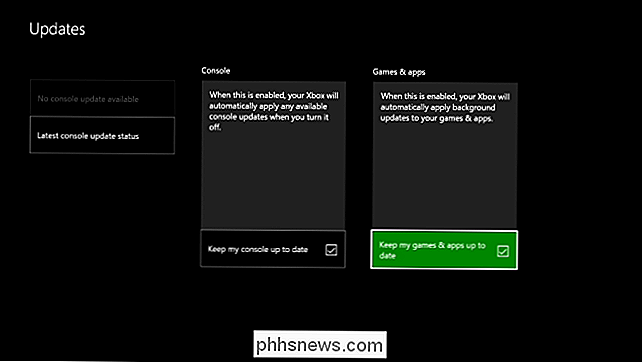
RELATED: Hvor meget er Xbox One's energibesparende tilstand virkelig gemt?
Andet, gå til Indstillinger> Alle indstillinger> Strøm og start> Strømtilstand og start. Sørg for, at din Xbox One er indstillet til "Instant-on" strømtilstand. Det betyder, at Xbox One går ind i en slags sovemodus, hvor nogle funktioner forbliver aktive, herunder baggrunds downloads af spil og opdateringer. Du må ikke indstille den til "Energibesparende" tilstand, eller den lukkes helt, og du kan ikke bruge funktionen til fjern download af spil.
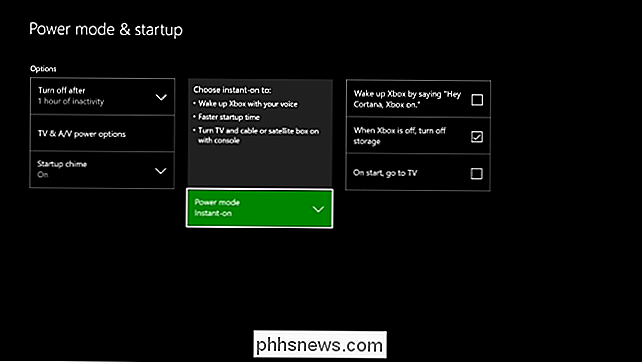
Du skal også sikre dig, at du har logget ind på Xbox One med den Microsoft-konto, du planlægger at bruge på din telefon. Du kan tjekke dette fra Indstillinger> Alle indstillinger> Log ind, sikkerhed og adgangskode.
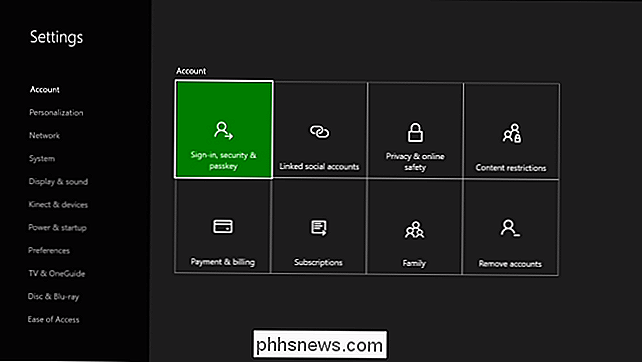
Sådan startes download af spil ved hjælp af din telefon
Du kan downloade opdateringer fra din telefon ved hjælp af Xbox-appen, der er tilgængelig fra Google Play til Android , Apples App Store til iPhone, eller endda Windows Store til Windows Phone. Denne app blev tidligere kaldt "Xbox Smartglass", men hedder nu bare "Xbox".
Download appen og log ind med den samme Microsoft-konto, du logger ind på din Xbox One med. Tryk på menuknappen i øverste venstre hjørne og tryk på "Butik" for at se Xbox Store.
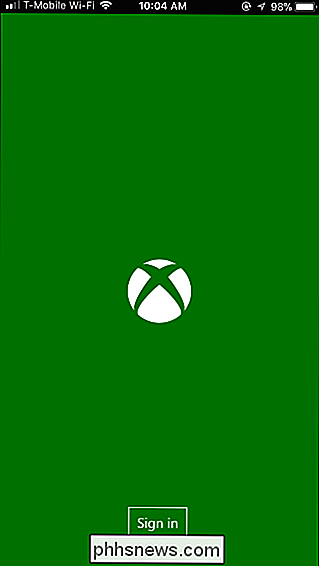
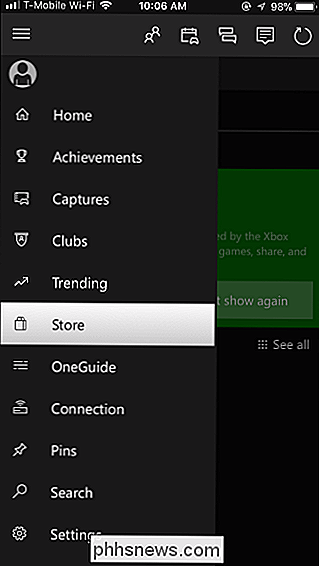
Søg efter spillet, du vil installere på din Xbox One i butikken. Du kan enten finde et gratis spil og trykke på "Få det gratis" eller køb et spil herfra, og begynd straks at installere det på din Xbox One.
Når du har købt spillet (eller tappet "Få det gratis" -knappen ), vil du se en "Install on Xbox One" -knap på sin butiksside. Tryk på den knap, og appen køber den til download på din Xbox One.
Hvis du tidligere har købt et spil eller downloadet det gratis og vil genindlæse det, skal du bare søge efter spillet i butikken og se siden . Du kan straks se knappen "Install on Xbox One", som du kan trykke på for at starte overførslen.
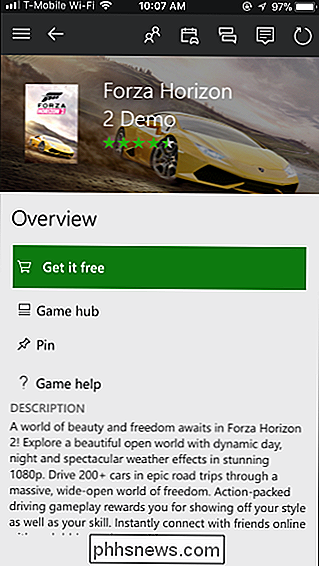
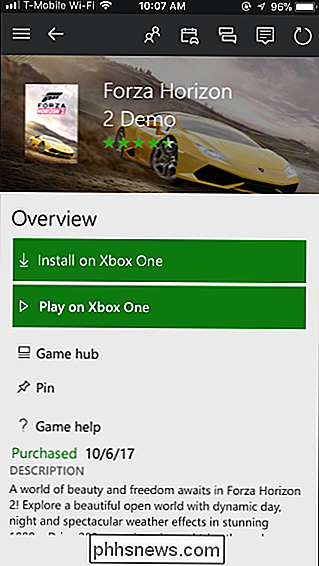
Hvis Xbox One er i øjeblikkelig tilstand og automatisk downloader opdateringer, begynder det snart at downloade spillet automatisk . Du kan se download fremskridt på konsollen selv under Spil og apps> Kø, når du kommer tilbage til din Xbox One.
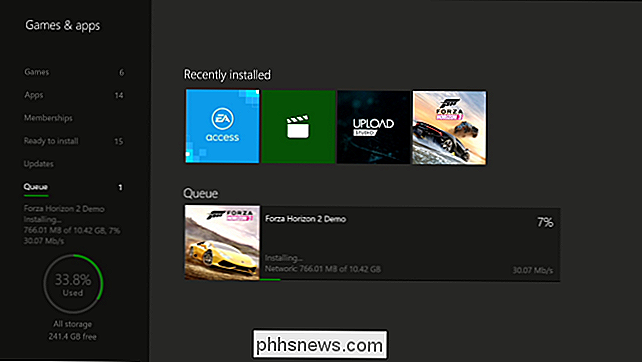
Sådan startes download af spil ved hjælp af en hvilken som helst webbrowser
Du kan gøre det samme fra Xbox Store hjemmeside også. Det fungerer ligesom Xbox-appen til smartphones. Du skal bare logge ind med den samme Microsoft-konto, du bruger på din Xbox One.
Gå til Microsofts Xbox Store-websted og log ind med din Microsoft-konto. Søg efter et Xbox One-spil og køb enten det eller få det gratis, afhængigt af prisen.
Når du har, vil du se en "Install on Xbox One" -knap på spillets webside. Klik på knappen for at kø den til download på din Xbox One. Hvis du tidligere har købt et betalt spil eller downloadet et gratis spil, vil du straks se denne knap, når du ser spillets webside.
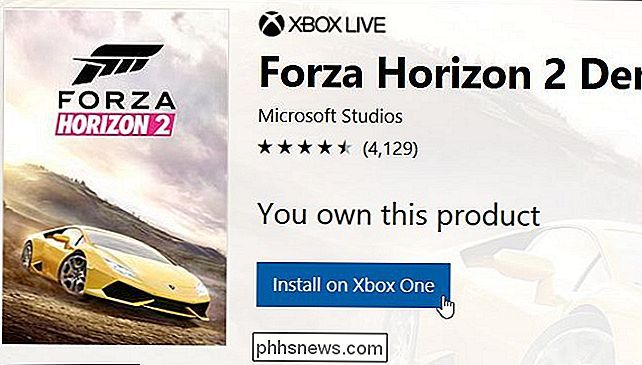
Hvis download ikke starter
Hvis din Xbox One ikke begynder at downloade spillet straks, er det sandsynligvis enten indstillet til ikke at downloade opdateringer automatisk eller er i energibesparende tilstand i stedet for øjeblikkelig tilstand. Det er også muligt, at Xbox One er afbrudt fra internettet. Spillet skal stadig begynde at downloade, når du tænder for din Xbox One og forbinder det med internettet.
For at sikre dette virker i fremtiden, skal du aktivere automatiske spilopdateringer, vælge Instant-on-tilstand og sikre dig, at du er logget ind med den Microsoft-konto, du bruger på Xbox-appen eller på Xbox-webstedet.

Sådan stiler du WhatsApp Group Notification Sounds
Gruppeklubber er banen for de fleste WhatsApp-brugere. Netop når du sætter din telefon ned, beslutter dine venner at løse verdenshult, kernesproliproblemet og den ubesværlige beslutning om at skubbe Game of Thrones ' sidste sæson tilbage til 2019. Sådan får du et håndtag på alle disse meddelelser. RELATERET: Sådan slår du en gruppechat i WhatsApp Selvom vi allerede har set på, hvordan du slår gruppechats i stød i otte timer, en uge eller et år, er det mere af en blunt fix for en specifik gruppechat, der går ud af hånden på kort sigt snarere end en rimelig løsning.

Sådan redigerer du dine billeder ved hjælp af MacOS 'fotos
Masser af Mac-brugere bruger fotos til sortering og browsing af fotosamlinger. Det synkroniseres nemt med din iPhone, genkender ansigter og sorterer selv dine billeder i Memories. Hvad du måske ikke ved, er, at Fotos også nu er et anstændigt redskab til redigering af fotos. Billeder kunne kun udføre overfladiske redigeringer, men i efteråret 2017 tilføjede Apple nye redigeringsfunktioner for at gøre det nyttigt for de fleste brugere.



